Phần mềm Adobe Animate là công cụ hỗ trợ desinger thiết kế các chuyển động trên giao diện trực quan tương tự như Flash Professional.
Nó sẽ phát sinh tự động mã nguồn dưới dạng HTML5, CSS3, Javascript để chúng ta có được “nội dung động” hoàn chỉnh để tích hợp vào các dự án phát triển Web của mình.
Dưới đây là một số điều cơ bản mà bạn cần phải biết khi sử dụng phần mềm Adobe animate:
1. Không gian làm việc chính của Adobe Animate
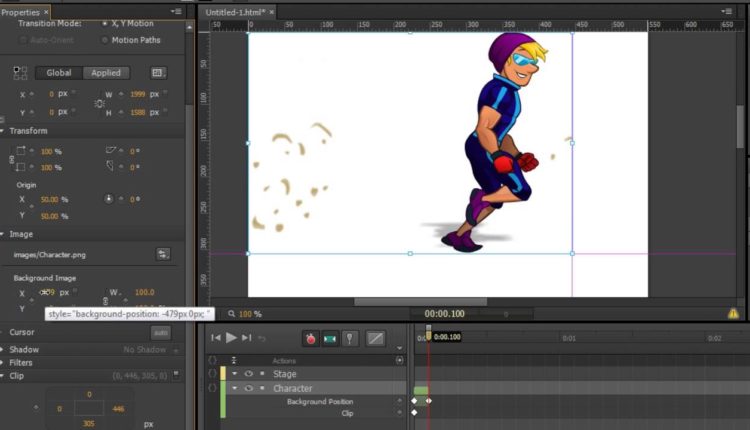
- Thanh công cụ:Edge Animate hỗ trợ bạn một số công cụ cơ bản để tạo hình, hiệu chỉnh nhanh đối tượng.
- Stage:ở đây mà một giao diện trực quan, cho phép bạn sắp xếp các đối tượng và tạo chuyển động cho chúng trên đó
- Properties Panel: Mỗi đối tượng của phần mềm Adobe animate đều có các thuộc tính riêng như kích thước, màu nền, màu viền, đổ bóng.
- Timeline Panel: là nơi bạn điều khiển các diễn hoạt cho từng đối tượng.
- Elements Panel: là nơi chứa các thành phần trang web
- Library Panle: nơi quản lý hình ảnh, font chữ, symbols,… (những đối tượng import từ bên ngoài vào.
2. Vẽ và sử dụng brush
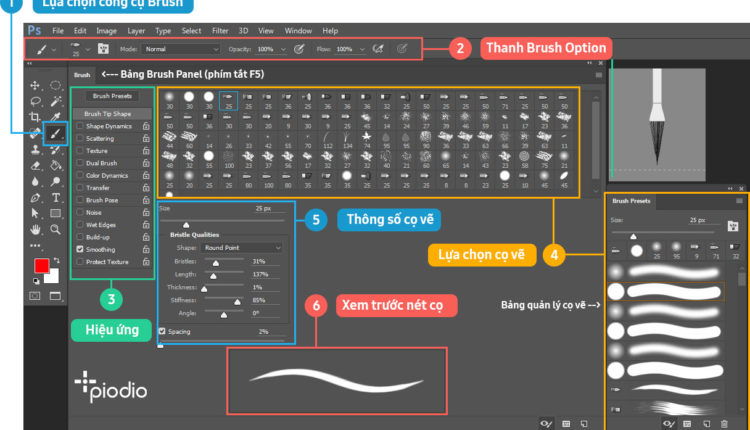
Khi bạn học cách sử dụng Adobe animate nên chú ý tới công cụ brush
- Vector Art Brush: cho phép chỉnh sửa đường vẽ bằng brush sau khi đã vẽ, thay đổi kích thước cho phù hợp với độ phân giải để không làm ảnh hưởng tới chất lượng. Bạn cũng có thể tạo brush mới hoặc thêm brush đã được tạo bằng Adobe Capture CC.
- Canvas xoay 360 độ: xoay canvas để có được góc nhìn tốt nhất. Tính năng này còn có thể được sử dụng với Wacom Cintiq.
- Công cụ Pencil và Brush được cải thiện cho phép vẽ mượt hơn, tạo vector chính xác và tính năng xem trước mạnh mẽ.
- Kiểm soát audio loop ngay trong timeline mà không phải code.
- Đặt tên thẻ tag cho màu sắc sẽ giúp thay đổi 1 màu và tự động cập nhật cho toàn bộ sản phẩm thiết kế.
- Dễ dàng dàn các khung hình, các khung hình cạnh nhau có thể có giá trị màu sắc và alpha khác nhau.
Ngoài ra bạn có thể tham khảo thêm website học premiere tại đây : https://kyxao.vn/chinh-sua-video/website-hoc-premiere-pro-after-effects-final-cut-pro-davinci-resolve-toan-tap-a-z.html

